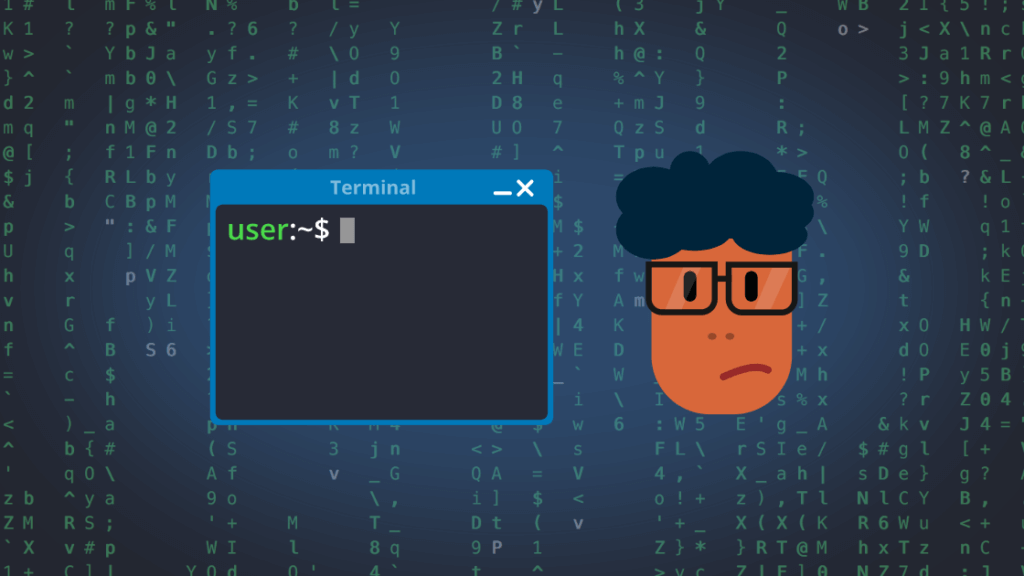Introdução
Antes de tudo, precisamos conhecer o que é o terminal e com qual finalidade foi criado.
O terminal é uma forma de interagir com o computador através de comandos. Mas qual seria a grande vantagem de utilizar os comandos? Não seria muito mais fácil fazer isso utilizando o mouse? Depende. Na interface, você está limitado às interações programadas por alguém e dificilmente consegue combinar o resultado dessas ferramentas.
Isso sem contar que por conta da própria natureza das GUI (Graphic User Interface), automatizar tarefas pode ser tornar complexo e muito trabalhoso.
Aí entra o terminal, com ele, você pode combinar comandos facilmente e melhor: isso significa que você pode salvar combinar os comandos para reproduzí-los posteriormente de forma automatizada.
Atualmente, a maioria dos sistemas operacionais possuem algum tipo de terminal. Nessa série, nos focaremos nas versões Unix-like, mais especificamente, o bash (Bourne Again SHell). Abaixo, deixarei um link de como acessar o terminal nos principais sistemas.
Windows 10: Guia de instalação do Subsistema Windows para Linux para Windows 10
MacOS: Abra ou encerre o Terminal do Mac
Linux: Como Abrir uma Janela do Terminal no Ubuntu
Como utilizar o terminal
Assim que o aplicativo de terminal é aberto, uma tela muito similar a essa irá surgir.

O nome dessa tela é prompt. A cursor piscando indique que o terminal está apto a receber comandos. A princípio, pode parecer um pouco confuso, mas entendendo os conceitos, fica bem simples.
- nathabonfim59: Usuário do computador
- @: Do inglês ‘at’ que traduzindo seria “em”.
- ~ : Diretório atual.
- $: tipo do terminal.
Em outras palavras, “nathabonfim59 em nome da pasta”. Quanto aos símbolos $ e ~, não se preocupe com eles por enquanto. Veremos o que significam em outro artigo.
Vamos começar digitando o comando cal.
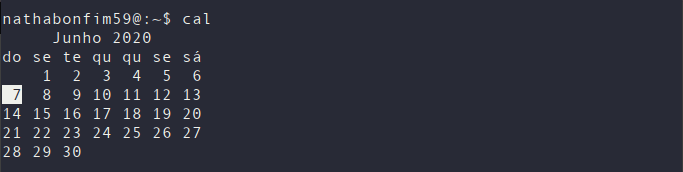
Esse comando exibe um calendário com o mês atual, sendo que o dia presente fica destacado. Após isso, o prompt é exibido, aguardando a digitação de um novo comando.
E se desejássemos imprimir no terminal o calendário de um ano anterior? Como seria?
Podemos imprimir utilizando os argumentos. Argumentos são informações adicionais que são fornecidas ao programa a ser executado. No nosso caso, é o número do ano: cal 2000.
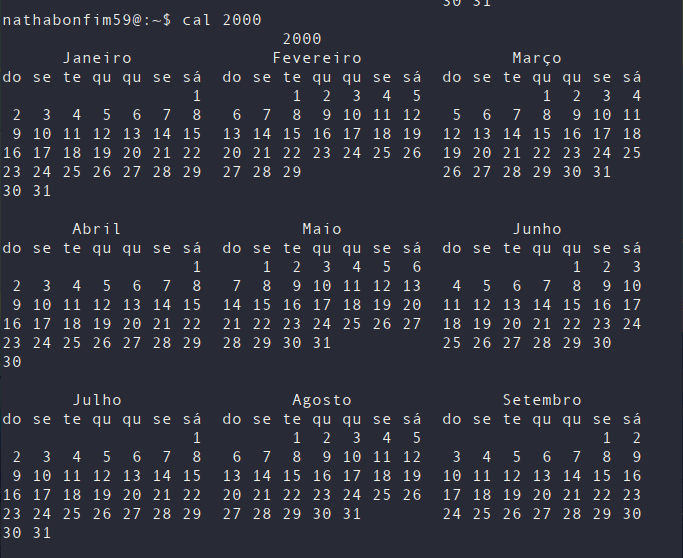
E se fosse um mês específico do ano 2000?
Quando desejamos imprimir um mês em especial, é necessário utilizar um outro recurso: as opções. Opções são parâmetros específicos precedidos por – (hífen) e o nome da opção.
Assim, o parâmetro requerido para imprimir um mês é o -m. Nele, é possível especificar meses de 1 a 12, sendo que 1 corresponde a janeiro e 12 a dezembro. Portanto, para imprimir o mês janeiro do ano 2000, o comando seria: cal 2000 -m 1, ou seja, gere o calendário do ano 2000 e imprima janeiro.
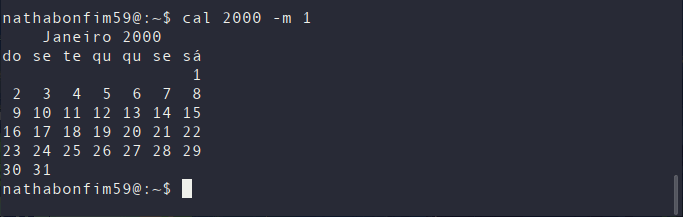
Nesse ponto começamos a ter uma perspectiva maior do poder dessa ferramenta, visto que podemos combinar as duas coisas: um parâmetro e uma opção.
Afinal, onde vou encontrar a lista desses parâmetros e opções para cada comando?
Isso é simples. Nos sistemas unix você pode encontrar o manual de cada comando fazendo uso do programa man. Por exemplo, no caso do comando cal: man cal.
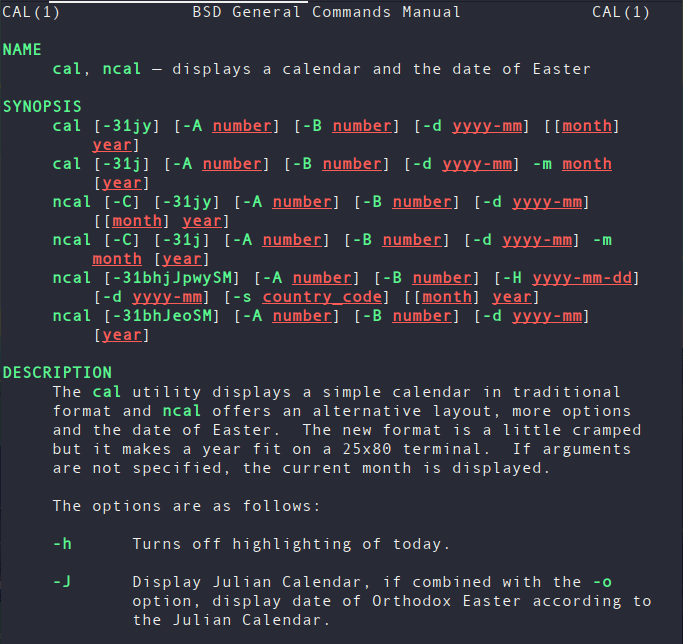
Nos exemplos acima, o guia está em inglês. Se isso é um problema para você, não se preocupe, acesse o guiafoca. Esses possuem um guia completo para inciantes totalmente em português.
Exercícios
Às vezes você lê um artigo, acha que entendeu, mas na hora de aplicar descobre que esqueceu tudo. Por isso é importante praticar. Abaixo, três exercícios rápidos para consolidar os conceitos desse artigo.
- Exiba o ano do seu aniversário
- Exiba o mês e ano do aniversário de alguém que você conheça.
- Leia o manual do comando date.
- Exiba o dia da semana do seu aniversário neste ano usando o comando date.
- Leia o manual do comando echo.
- Exiba no terminal usando comando echo: “Este ano, farei aniversário no dia <nº> do mês <mês>. Será em um/uma <dia da semana>”
Para finalizar, se ficou alguma dúvida, deixe aqui nos comentários. Ficarei feliz em respondê-las. Até o próximo artigo!